《線路繪圖》(xcircuit for veket)3.7.15[安裝包] 簡介: 中文名 : 線路繪圖 英文名 : xcircuit for veket 資源格式 : 安裝包 版本 : 3.7.15 發行時間 : 2010年 地區 : 大陸,香港,台灣,美國,日本 語言 : 英文 簡介 : 軟件類型:行業軟件 操作系統:veket 應用平台:veket全系列 網站鏈接:http://opencircuitdesign.com 《XCircuit》
電驢資源下載/磁力鏈接資源下載:
- 下載位址: [www.ed2k.online]xcircuit-3.7.15-veket.pet
- 下載位址: [www.ed2k.online]Xcircuit中文教程.doc
- 下載位址: [www.ed2k.online]xcircuit-3.7.6-veket5.pet
- 下載位址: [www.ed2k.online]xcircuit-3.7.6-veket.pet
全選
"《線路繪圖》(xcircuit for veket)3.7.15[安裝包]"介紹
中文名: 線路繪圖
英文名: xcircuit for veket
資源格式: 安裝包
版本: 3.7.15
發行時間: 2010年
地區: 大陸,香港,台灣,美國,日本
語言: 英文
簡介:
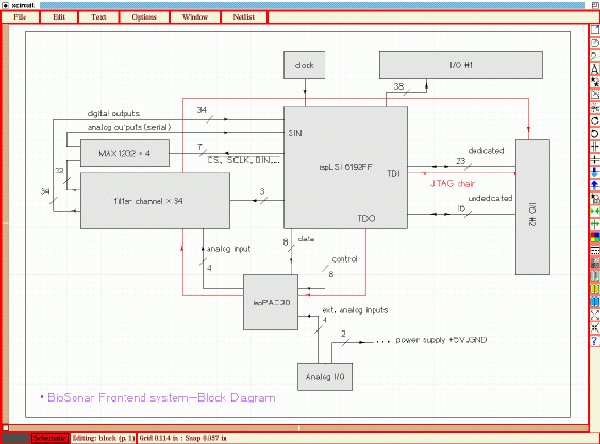
軟件類型:行業軟件
操作系統:veket
應用平台:veket全系列
網站鏈接:http://opencircuitdesign.com
《XCircuit》是開放源碼計劃的免費線路繪圖軟體。 除了可畫出高品質的線路圖(PostScript格式)供出版用以外,程式可產生供SPICE用的線路網清單(netlist)。
啟動之後發現界面很象一個畫圖軟件,工具欄右邊發現有一個圖標,點擊就看到元件了,就可以拖出來畫圖了....可以保存成eps格式的,直接插入tex就好了,質量號稱是出版級的。
XCircuit is a UNIX/X11 (and now Windows, if you have an X-Server running) program for drawing publishable-quality electrical circuit schematic diagrams and related figures, and produce circuit netlists through schematic capture. XCircuit regards circuits as inherently hierarchical, and writes both hierarchical PostScript output and hierarchical SPICE netlists. Circuit components are saved in and retrieved from libraries which are fully editable. XCircuit does not separate artistic expression from circuit drawing; it maintains flexiblity in style without compromising the power of schematic capture.
指導老師:李博明 老師
組員:陳志升,鄭偉廷,王永任
下載教程裡邊有圖片:
電驢資源
下面是用戶共享的文件列表,安裝電驢後,您可以點擊這些文件名進行下載
Xcircuit中文教程.doc 詳情
3MB
全選
3MB
Xcircuit使用說明書
指導老師:李博明 老師
班級:四技晶片四甲
組員:陳志升,鄭偉廷,王永任
◆ XCircuit 介面
下圖是 XCircuit 啟動後之使用介面圖,在 XCircuit 介面之最上方是基本操作選單如檔案 (File),編輯 (Edit),文字 (Text),選項 (Options),視窗 (Window) 與網表 (Netlist) 等,而在此介面之最右側為基本工具圖示如繪制矩形 (draw box),繪制弧形 (draw arc) ... 等.至於在 XCircuit 介面之最下方則是一些編輯 態之 位,接下我們將針對基本工具進 詳細之 明.
XCircuit 之介面
快捷鍵說明
快捷鍵
說明
L
呼叫元件
W
直線
T
輸入字元
Shift+T
輸入腳位字元
滑鼠中鍵
選取
滑鼠右鍵
取消選取
U
復原
Shift+U
取消復原
O
物件右旋
Shift+O
物件左旋
P
校准(以滑鼠為中心)
Ctrl+P
更新參數
Z
縮小
Shift+Z
放大
H
HELP
C
復制
Delete
刪除
上面只列了一些常用的快捷鍵,還有一些快捷鍵是沒有列出來的,想要在查查一些快捷鍵可以按H鍵或點選介面的圖案,以下為開出的圖.
范例
以反向器為例
呼叫元件 L
使用快速鍵L呼叫出所需的元件,而我們MOS所要使用的是有參數的,所以要按二下L就會出現有參數的元件庫,選到要使用的元件後點一下左鍵就可以新增元件了.
按一下L出現基本元件庫
按二下L出現有參數的元件庫
反向器所呼叫的參數元件
畫線 W
使用快捷鍵W把元件連接起來
呼叫連接點和箭頭 L
按一下L出現基本元件庫,呼叫連接點和箭頭來接元件.
輸入字元 Shift+T
滑鼠箭頭移到指定位置再按Shift+T,就可以產生為Pin腳的字元(按T產生的純粹是文字而已,在產生spice時會出錯).
修改元件參數 Ctrl+P
點選物件,再按Ctrl+P修改參數
點選元件示意圖
修改圖示 反相器完成圖
◆ 檔案存檔
當我們畫好一個新的檔案後,我們必須將這個檔案儲存以 下次再使用,
要儲存檔案請以點選 XCircuit 上方之File → Write XCircuit,此時會出現一個output 視窗如下圖所示.在此視窗中填入你所要儲存之檔案名稱Write File即可存檔.
由於 output 視窗有許多 ,在此我們一一 明如下:
○ Filename: 我們所要儲存的檔案名稱,請注意,這邊所儲存的檔案是 postscript 格
式 (.ps 檔).
○ Page lagel: 此頁之標簽
○ Scale: 縮放比 ,一般 只要維持為其內定值 1.0 即可.
○ Width: 儲存檔案之圖寬, 需修改.
○ Height: 儲存檔案之圖高, 需修改.
○ Orientation: 方向, 內定為 portrait ( 直向) , 如果有需要的話亦可改為
Landscape (橫向)
○ Mode: 儲存模式,有 Embedded(EPS) 及 Full Page 種選項.一般 我們使用
Embedded(EPS) 模式 儲存, 是使用 Full Page 儲存的話, 管圖形原始大小為
何 會使用一整張 A4 之尺寸 儲存,比較 建議使用.
注意:此軟體轉出來的檔案為PS檔,所以想要修改為jpg或png檔可以使用GIMP 軟體去轉檔.
◆ 檔案開啟
要呼叫出之前存檔的檔案點選XCircuit介面上方的File → Read XCircuit File按鍵就會出現以下的圖,在去選你所要開啟的檔案名稱.
注:如果是Windows版時,檔案都是存放在XCircuit的安裝資料夾裡的bin資料夾.
◆ XCircuit 產生spice檔
Xcircuit不僅可以畫電路圖,還可以把畫完的電路轉成spice檔,接下來要來把剛畫完的反向器轉成spice檔.
點選Netlist → Write SPICE,就會在正下面出現
spice netlist saved as inv.spc
在到儲存反向器圖形的資料夾去找inv.spc這個檔案,在用文字編輯器開啟.就會出現下面的spice檔.
*SPICE circuit from XCircuit v3.6 rev 21
M1 out in GND GND nmos W=3 L=2
M2 out in Vdd Vdd pmos W=3 L=2
.end
◆ 詳解 XCircuit 的文字輸入
XCircuit 的文字輸入功能十分強大且有彈性,但是其使用方式遠較先前所提到的 得復雜.因此我們在此將進 一詳細而完整的 明.以其使 者能掌握其正確的操作方法.
XCircuit 的文字輸入選單由最上方Text 的點選即會出現如上圖所示之文字輸入選單.
以下我們將一一 明各項功能用法.
● 文字大小 (Text Size)
文字大小可以用 設定顯示之文字大小,如下圖所示.
用 XCircuit 建立symbol
使用XCircuit畫完的電路轉成symbol,讓往後可以呼叫來使用.接下來就要以D-FF(D型正反器)為例去轉成symbol.
一開始先使用XCircuit所內建的元件庫( L )去完成D-FF的電路圖,電路圖如下:
再來點選 Netlist → Make Matching Symbol,就會出現如下的視窗(此視窗就是在轉換成symbol):
按Okay之後就會再電路圖下面出現一些字,如下圖:
之後在圖的左下角點選symbol就可以轉換成剛建立好的symbol,如下圖:
再把symbol的腳位移好,如下圖:
在點選 File → Save Library Page ,就會出現如下圖的視窗:
在(none)中修改名稱之後按 Okay 就可儲存所制作的symbol.
再來就是呼叫出剛剛建立好的symbol來使用.
點選 File → Load Library File 之後在尋找剛剛儲存好的symbol,然後點Okay,如下圖:
之後在按 L 三次就可以找到做好的symbol就可以呼叫出來使用.
Spice檔產生成功
在這選Symbol
[安裝測試]
★已經過安裝測試,測試系統為veket-2.39和lucky8k-veket-3.5。
殺毒提示:
已通過安全檢測.
安全檢測軟件:avast antivirus1.30
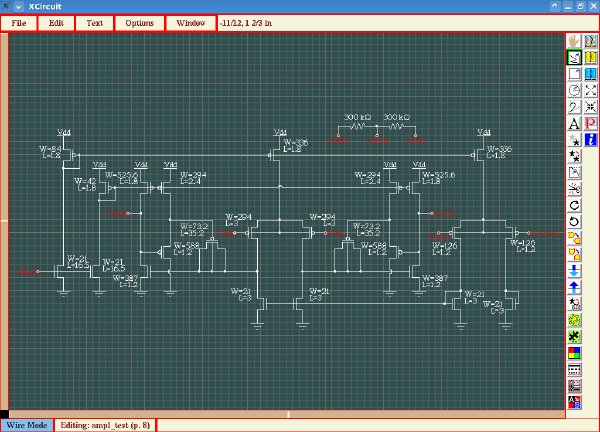
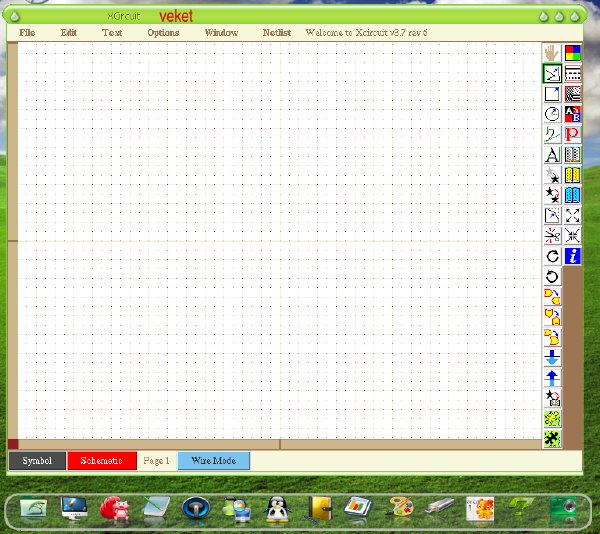
英文名: xcircuit for veket
資源格式: 安裝包
版本: 3.7.15
發行時間: 2010年
地區: 大陸,香港,台灣,美國,日本
語言: 英文
簡介:
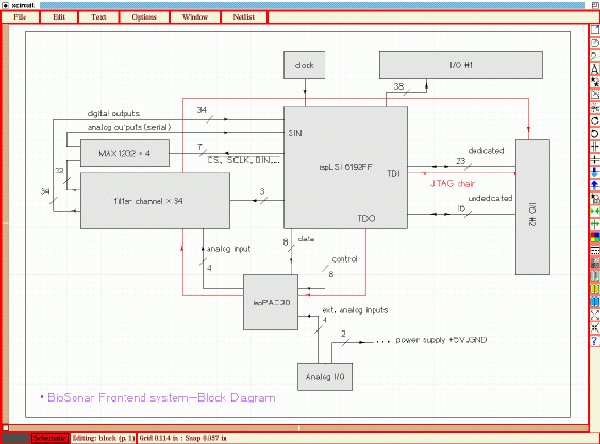
軟件類型:行業軟件
操作系統:veket
應用平台:veket全系列
網站鏈接:http://opencircuitdesign.com
《XCircuit》是開放源碼計劃的免費線路繪圖軟體。 除了可畫出高品質的線路圖(PostScript格式)供出版用以外,程式可產生供SPICE用的線路網清單(netlist)。
啟動之後發現界面很象一個畫圖軟件,工具欄右邊發現有一個圖標,點擊就看到元件了,就可以拖出來畫圖了....可以保存成eps格式的,直接插入tex就好了,質量號稱是出版級的。
XCircuit is a UNIX/X11 (and now Windows, if you have an X-Server running) program for drawing publishable-quality electrical circuit schematic diagrams and related figures, and produce circuit netlists through schematic capture. XCircuit regards circuits as inherently hierarchical, and writes both hierarchical PostScript output and hierarchical SPICE netlists. Circuit components are saved in and retrieved from libraries which are fully editable. XCircuit does not separate artistic expression from circuit drawing; it maintains flexiblity in style without compromising the power of schematic capture.
指導老師:李博明 老師
組員:陳志升,鄭偉廷,王永任
下載教程裡邊有圖片:
電驢資源
下面是用戶共享的文件列表,安裝電驢後,您可以點擊這些文件名進行下載
Xcircuit中文教程.doc 詳情
3MB
全選
3MB
Xcircuit使用說明書
指導老師:李博明 老師
班級:四技晶片四甲
組員:陳志升,鄭偉廷,王永任
◆ XCircuit 介面
下圖是 XCircuit 啟動後之使用介面圖,在 XCircuit 介面之最上方是基本操作選單如檔案 (File),編輯 (Edit),文字 (Text),選項 (Options),視窗 (Window) 與網表 (Netlist) 等,而在此介面之最右側為基本工具圖示如繪制矩形 (draw box),繪制弧形 (draw arc) ... 等.至於在 XCircuit 介面之最下方則是一些編輯 態之 位,接下我們將針對基本工具進 詳細之 明.
XCircuit 之介面
快捷鍵說明
快捷鍵
說明
L
呼叫元件
W
直線
T
輸入字元
Shift+T
輸入腳位字元
滑鼠中鍵
選取
滑鼠右鍵
取消選取
U
復原
Shift+U
取消復原
O
物件右旋
Shift+O
物件左旋
P
校准(以滑鼠為中心)
Ctrl+P
更新參數
Z
縮小
Shift+Z
放大
H
HELP
C
復制
Delete
刪除
上面只列了一些常用的快捷鍵,還有一些快捷鍵是沒有列出來的,想要在查查一些快捷鍵可以按H鍵或點選介面的圖案,以下為開出的圖.
范例
以反向器為例
呼叫元件 L
使用快速鍵L呼叫出所需的元件,而我們MOS所要使用的是有參數的,所以要按二下L就會出現有參數的元件庫,選到要使用的元件後點一下左鍵就可以新增元件了.
按一下L出現基本元件庫
按二下L出現有參數的元件庫
反向器所呼叫的參數元件
畫線 W
使用快捷鍵W把元件連接起來
呼叫連接點和箭頭 L
按一下L出現基本元件庫,呼叫連接點和箭頭來接元件.
輸入字元 Shift+T
滑鼠箭頭移到指定位置再按Shift+T,就可以產生為Pin腳的字元(按T產生的純粹是文字而已,在產生spice時會出錯).
修改元件參數 Ctrl+P
點選物件,再按Ctrl+P修改參數
點選元件示意圖
修改圖示 反相器完成圖
◆ 檔案存檔
當我們畫好一個新的檔案後,我們必須將這個檔案儲存以 下次再使用,
要儲存檔案請以點選 XCircuit 上方之File → Write XCircuit,此時會出現一個output 視窗如下圖所示.在此視窗中填入你所要儲存之檔案名稱Write File即可存檔.
由於 output 視窗有許多 ,在此我們一一 明如下:
○ Filename: 我們所要儲存的檔案名稱,請注意,這邊所儲存的檔案是 postscript 格
式 (.ps 檔).
○ Page lagel: 此頁之標簽
○ Scale: 縮放比 ,一般 只要維持為其內定值 1.0 即可.
○ Width: 儲存檔案之圖寬, 需修改.
○ Height: 儲存檔案之圖高, 需修改.
○ Orientation: 方向, 內定為 portrait ( 直向) , 如果有需要的話亦可改為
Landscape (橫向)
○ Mode: 儲存模式,有 Embedded(EPS) 及 Full Page 種選項.一般 我們使用
Embedded(EPS) 模式 儲存, 是使用 Full Page 儲存的話, 管圖形原始大小為
何 會使用一整張 A4 之尺寸 儲存,比較 建議使用.
注意:此軟體轉出來的檔案為PS檔,所以想要修改為jpg或png檔可以使用GIMP 軟體去轉檔.
◆ 檔案開啟
要呼叫出之前存檔的檔案點選XCircuit介面上方的File → Read XCircuit File按鍵就會出現以下的圖,在去選你所要開啟的檔案名稱.
注:如果是Windows版時,檔案都是存放在XCircuit的安裝資料夾裡的bin資料夾.
◆ XCircuit 產生spice檔
Xcircuit不僅可以畫電路圖,還可以把畫完的電路轉成spice檔,接下來要來把剛畫完的反向器轉成spice檔.
點選Netlist → Write SPICE,就會在正下面出現
spice netlist saved as inv.spc
在到儲存反向器圖形的資料夾去找inv.spc這個檔案,在用文字編輯器開啟.就會出現下面的spice檔.
*SPICE circuit from XCircuit v3.6 rev 21
M1 out in GND GND nmos W=3 L=2
M2 out in Vdd Vdd pmos W=3 L=2
.end
◆ 詳解 XCircuit 的文字輸入
XCircuit 的文字輸入功能十分強大且有彈性,但是其使用方式遠較先前所提到的 得復雜.因此我們在此將進 一詳細而完整的 明.以其使 者能掌握其正確的操作方法.
XCircuit 的文字輸入選單由最上方Text 的點選即會出現如上圖所示之文字輸入選單.
以下我們將一一 明各項功能用法.
● 文字大小 (Text Size)
文字大小可以用 設定顯示之文字大小,如下圖所示.
用 XCircuit 建立symbol
使用XCircuit畫完的電路轉成symbol,讓往後可以呼叫來使用.接下來就要以D-FF(D型正反器)為例去轉成symbol.
一開始先使用XCircuit所內建的元件庫( L )去完成D-FF的電路圖,電路圖如下:
再來點選 Netlist → Make Matching Symbol,就會出現如下的視窗(此視窗就是在轉換成symbol):
按Okay之後就會再電路圖下面出現一些字,如下圖:
之後在圖的左下角點選symbol就可以轉換成剛建立好的symbol,如下圖:
再把symbol的腳位移好,如下圖:
在點選 File → Save Library Page ,就會出現如下圖的視窗:
在(none)中修改名稱之後按 Okay 就可儲存所制作的symbol.
再來就是呼叫出剛剛建立好的symbol來使用.
點選 File → Load Library File 之後在尋找剛剛儲存好的symbol,然後點Okay,如下圖:
之後在按 L 三次就可以找到做好的symbol就可以呼叫出來使用.
Spice檔產生成功
在這選Symbol
[安裝測試]
★已經過安裝測試,測試系統為veket-2.39和lucky8k-veket-3.5。
殺毒提示:
已通過安全檢測.
安全檢測軟件:avast antivirus1.30
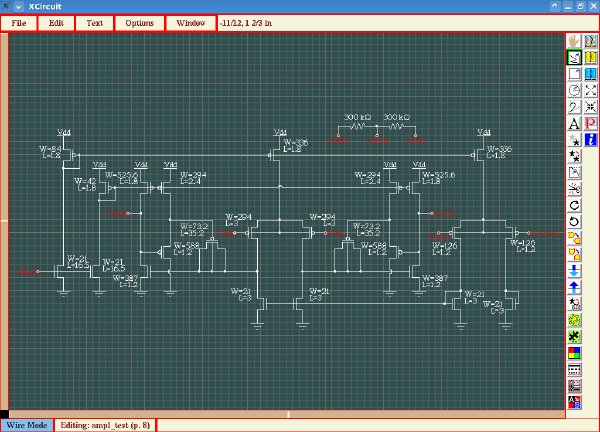
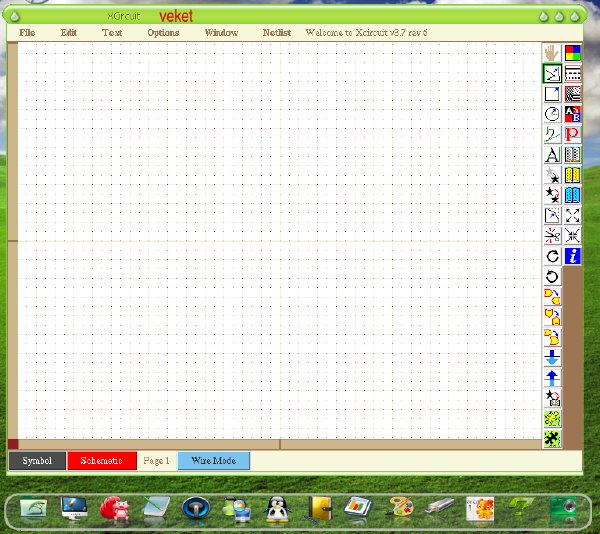
- 上一頁:《Pro ENGINEER v5 m040》(Pro ENGINEER v5 m040)含破解中文全功能定制版[壓縮包]
- 下一頁:《綜合的對比工具》(BCompare for veket)3.1.10[安裝包]
相關資源:
- [多媒體類]《Autodesk三維空間建模、動畫渲染和合成軟件》(Autodesk Softimage 2010)32/64 BIT//v2010 SP1/Win32Bit[壓縮包]
- [應用軟件]《八戒桌面美化工具》(deskwidget)1.2.8.906[安裝包],應用軟件、資源下載
- [網絡軟件]《IP地址查詢軟件》(Veronisoft Get Ip And Host )v1.4.5 + portable[壓縮包]
- [軟件綜合]立體星圖V3.8.4
- [多媒體類]《premiere cs3視頻編輯 便攜版》(premiere cs3)premiere cs3
- [應用軟件]《虛擬機漢化版含注冊機》(VMware
- [操作系統]《GhostXP_SP2電腦公司特別版_v7.5》GhostXP_SP2電腦公司特別版_v7.5[光盤鏡像],操作系統、資源下載
- [應用軟件]《視頻捕獲軟件》(OneClick Video Capture)v7.0.11.84/含注冊碼[壓縮包]
- [軟件綜合]應求【32位win7旗艦版+激活工具】寒假快樂
- [行業軟件]《三維浮雕》(DELCAM ArtCAM Pro V9.126)[Bin]
- [小說圖書]《重生風雲之如來神掌》文字版[PDF]
- [行業軟件]《歐特克Maya 09終極版》(Autodesk Maya Unlimited v2009 SP1)[壓縮包]
- [其他資源綜合]《中國圖片庫》(CHINA STOCK PHOTOS)無版本說明[ISO]
- [人文社科]《魔鬼的替身》 The.Devils.Double.(2011).BDRip.720p.AC3.x264-ShitBusters
- [藝術體育]《Boty2008國際街舞大賽》(Battle Of The Year 2008 International)[DVDRip]
- [安全相關軟件]《密碼恢復軟件》(L0phtCrack Password Auditor Enterprise )v6.0.12d [壓縮包]
- [應用軟件]《服務器大集合》
- [應用軟件]《新課標小學生數學詞典》[ISO],應用軟件、資源下載
- [多媒體類]《歐特克數字繪畫設計軟件官方簡體中文正式版》(Autodesk SketchBook Pro v2011)v2011/Win32[壓縮包]
- [應用軟件]《全國專業技術人員計算機應用能力考試模擬考試系統》1~3版
- 《景觀制作軟件Vue R10 Xstream》(Vue R10 Xstream)R10[壓縮包]
- RealOne全功能補丁
- 《奈米組件電性仿真軟件》(Virtual Nanolab 1.2)英文,行業軟件、資源下載
- 《HDL獲取與總攬的工具》(HDL Works HDL Companion)v2.5.R1[壓縮包]
- GeoGebra(動態數學軟件)v4.4.40綠色中文版
- 《嵌入式模塊ARM微控制器》(LabVIEW v8.5.1 Embedded Module for ARM Microcontrollers v1.1)[光盤鏡像],行業軟件、資源下載
- 《歐特克建築CAD》(Autodesk AutoCAD Architecture)V2012.WIN64/WIN32[光盤鏡像]
- 《caxa電子圖板2005企業版r3》2005最新破解版
- 《私人事務處理(瑞士最新電話薄數據庫)》(Twixtel Network Version)V44 Sp1[光盤鏡像]
- 《圖形化系統設計》(NI LabVIEW) 2011[光盤鏡像]
- 《NCSS Statistical and Data Analysis 統計與數據分析》v2007.08.26,行業軟件、資源下載
- 《統計分析軟件》(Stata )v12 Windows[壓縮包]
免責聲明:本網站內容收集於互聯網,本站不承擔任何由於內容的合法性及健康性所引起的爭議和法律責任。如果侵犯了你的權益,請通知我們,我們會及時刪除相關內容,謝謝合作! 聯系信箱:[email protected]
Copyright © 電驢下載基地 All Rights Reserved



